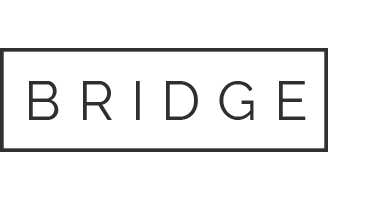A continuación encontrarás un listado de las preguntas que comúnmente realizan nuestros #súpercontadores. Si no encuentras una solución a todas tus dudas por favor contáctanos aquí.
Preguntas Frecuentes
Encuentra la respuesta a todas tus dudas¿Cómo adquiero una cuenta Premium?
- Entra a www.calcimp.com
- Ingresa a la pestaña de servicios
- Cotiza las cuentas y timbres que necesite tu despacho
- Adquiere dando clic en comprar y listo!!
- Explota tu contabilidad y se un #supercontador calcimp
¿Cómo me cambio del tipo de régimen?
- Entra a www.calcimp.com
- Posteriormente haz log in
- Inmediatamente visualizaras tu lista de contribuyentes
- Ve a la columna de comandos das clic en editar cuenta y modificas tu regimen.
¿Tengo dos cuentas solo quiero renovar una?
- Es necesario borrar la cuenta que ya no usarás.
- Dirígete a tienda y posteriormente dar clic en “Renovar solo las que estoy usando”.
¿Cómo envío la DIOT?
- Entra a www.calcimp.com
- Da clic al contribuyente que vas a trabajar
- Entra a la pestaña de “Impuestos” en “Declaración Informativa de terceros” y sogue los siguientes pasos:
- Descarga el archivo txt:
- Archivo carga batch (Compatible DiotCompleta 2011 y 2014)
- Abre el progama Diot Completa (Descarga) del SAT
- En ‘Diot Completa’ crea un declaración e importa el archivo txt.
- Valida la información dado clic en la Palomita verde.
- Da click en Generar paquete.
- Sube el archivo generado a
https://tramitesdigitales.sat.gob.mx/InformativaDeTerceros.Internet
¿Cómo capturo gastos que tienen tasa cero o están exentos?
En este caso será necesario detallar ese gasto o ingresos de manera manual.
Una vez que tengas la factura que contiene tasa cero tienes que dar clic en agregar ingreso o gasto manualmente, posteriormente en los datos de facturación habilitar la opción “Detalle concepto” para colocar la tasa cero quedando de la siguiente manera:
SubTotal: ….. 120.00
IVA: …………… 0.00
Total: ………. 120.00
#CalcimpTip: No debes presionar el botón de auto cálculo.
¿Cómo renuevo mi suscripción?
En la parte superior derecha visualizarás un campo donde dice “Tu cuenta está próxima a expirar da clic ahora y obtén un 10 % de descuento”
Si aún no aparece esa leyenda significa que tu cuenta no está próxima a expirar
#CalcimpTip: Cualquier duda sobre tu renovación contacta al 44329000 o manda un correo a info@calcimp.com
¿Cómo recupero mi contraseña?
Ingresa a www.calcimp.com
En la parte inferior donde logueas tu usuario visualiza y da clic a la leyenda siguiente:
“¿Olvidaste tu Password? Recuperalo.”
Escribe el nombre de usuario con el que entras a calcimp o escribe el correo con el que te registraste la primera vez.
Cuando escribes esta información se te enviará una liga a tu correo para que puedas asignar una nueva contraseña.
¿Cómo traspaso cuentas de otro usuario a mi usuario actual?
- Ingresamos a nuestra cuenta actual.
- En la parte superior derecha damos click a “OPCIONES”.
- Damos click “Mover cuentas de otros usuarios a la mía”aquí””
- Introduzca los datos de usuario para importar.
- Le damos “Buscar”.
- Seleccionamos la cuenta a importar
- Confirmamos “mover cuentas”.
- Listo, la cuenta ha sido movida exitosamente a su usuario actual.
¿Cómo registrar un activo fijo para que CalcImp lo trabaje automáticamente?
- Ingresa a tu contribuyente donde vas a registrar tu activo.
- Posteriormente visualizarlas tu resumen del año.
- Ingresamos la factura del activo en el mes y año que se compro.
- Es necesario clasificar tu activo de acuerdo a las características y por ultmo dar clic en guardar y listo.
¿Cómo obtengo la factura de mi compra?
- Ingresar a CalcImp con su usuario y contraseña.
- Del lado superior derecho, Ven en la parte superior de color negro podrá visualizar “OPCIONES”.
- Damos click y nos abrirá a otra ventana.
- La cuarta opción dice “MIS PAGOS AQUÍ”, le damos clic.
- Elegimos la compra que desea facturar y damos clic al estatus pagada.
- Desde ahí podemos realizar nuestras facturas.
¿Cómo ingresar saldos a favor de ejercicio anteriores o modificar el coeficiente de utilidad?
- Ingresar a la cuenta con el usuario y password.
- Elegir el contribuyente que desee trabajar.
- De inmediato ingresará al “Resúmen del Año”.
- Bajamos la pantalla, hasta un cuadro de color azul que dice ” Excedentes del año anterior.”
- Le damos en editar y ahí podrá ingresar su saldo a favor del ejercicio anterior.
¿Cómo puedo cargar saldos iniciales en balanza?
- Ingresa a calcimp.
- Selecciona el contribuyente que deseas trabajar.
- Dirígete a tu balanza de comprobación y realiza los siguientes pasos;
- Saldos de cuentas bancarias se capturan en la balanza en la rama “Bancos Nacionales” dando clic en la columna Saldo Inicial o Final, sobre el texto “Sin datos !”, debe capturarse los saldos tal y como aparece en el estado de cuentas enviado por el banco.
- Adeudos y cuentas por cobrar pendientes del año anterior, las das de alta como ingresos y gastos normales, pero en la pestaña de Cobros las dejas como, no cobradas.
- Saldos a favor (impuestos) se dan de alta en el resumen anual, donde esta la lista de meses, en la parte inferior hay un boton que dice “Excedentes del año anterior. Editar”
- El resto se dan de alta en la balanza de Enero, hay un botón que dice saldos finales del período anterior.
¿Cómo puedo poner los saldos iniciales en la balanza de enero ya que no jala saldos de diciembre 2015 a enero 2016?
- Ingresa a calcimp.
- Selecciona el contribuyente que deseas trabajar
- Dirígete a tu balanza de comprobación de enero y realiza los siguientes pasos:
- En la parte posterior de la balanza dar clic en “Otros saldos finales 2015 usuarios avanzados”.
- Seleccionamos la opción de tomar los saldos de balanza mes 13.
- Damos clic en guardar y listo.
¿Cómo aplicar las notas de crédito?
- Ingresa a la factura para aplicar tu pago.
- Ingresa a la pestaña de “pagos” ó “cobros”.
- Selecciona el método de pago en este caso “Cancelado con nota de crédito”
¿Cómo hacer el cierre del ejercicio?
- Dirígete al módulo de la “Declaración anual”.
- Damos clic en balanza mes 13, aquí das clic en cierre automático.
- Posteriormente la balanza mes 13 tiene que quedar en 0 inicial y final
- Una vez finalizado tu cierre es necesario ir a la balanza de enero y en la parte inferior damos clic en “Otros saldos finales del ejercicio anterior usuarios avanzados”
- A continuación en la parte superior seleccionamos jalar los saldos balanza mes 13 calcimp.
- Por ultimo damos clic en “Guardar”
¿Cómo timbro un recibo de nómina en calcimp?
Ingresa a calcimp
- Dirígete al mes actual
- Ingresa a la pestaña de ingresos y gastos
- En la parte inferior da clic en “Editar sueldos y salarios”
- Selecciona el modulo “Nomina”
- Da clic en “Agregar recibo de nómina”
- Llena los campos que te solicita
- Timbra tu recibo de nómina.
¿Cómo registrar un auto a financiamiento?
Ingresa a calcimp y dirígete al mes y año que compraste tu vehículo
En la pestaña de ingresos y gastos da clic en “Agregar gasto” y continúa con los siguientes pasos.
- En la pestaña de pagos coloca la opción “En Pagos”
- Registrar tu enganche o el monto pagado.
- La parte financiada sera un pago “Realizado por cuenta de Terceros”.
- Damos Guardar y listo.
¿Cómo realizo un timbrado 3.3?
Ingresa a calcimp y dirígete al mes actual para realizar tu timbrado y continua con los pasos siguientes;
- Ve a la parte de ingresos y gastos
- Damos clic en agregar ingreso
- Llenamos la información de factura y damos clic en generar 3.3
- Capturamos la información que nos solicita
- Para finalizar damos clic en timbrar 3.3
¿Dónde puedo ver cuantos timbres tengo disponibles para las facturas?
- Ingresa a calcimp
- Ve a la parte de “Tienda”.
- En la parte superior podrás visualizar cuántos timbres tienes disponibles.
¿Cómo registro un prestamo?
- Ingresa a calcimp
- Posteriormente dirígete a la balanza de comprobación
- En la parte inferior damos clic en “Otros ingresos”
- Registra el préstamo con los datos necesarios
- Da clic en guardar y listo.